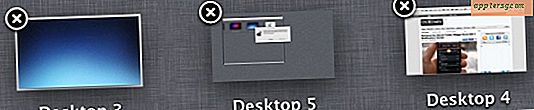So drucken Sie Dymo-Etiketten in Word
Die speziellen Etikettendrucker von Dymo sind hilfreich für Leute, die viele Etiketten verwenden. Dymo-Drucker werden direkt an Ihren Computer angeschlossen und drucken ein Etikett nach dem anderen; Sie können eine breite Palette von Etikettentypen verarbeiten, von Postanschriften bis hin zu Strichcodes. Dymo bietet Benutzern von Microsoft Word ein Zusatzprogramm zum Erstellen und Drucken von Etiketten direkt aus Word-Dokumenten.
Schritt 1
Laden Sie die Dymo-Etikettensoftware herunter, die ein Add-In für Microsoft Word enthält. Wenn Sie die mit Ihrem Dymo-Etikettierer gelieferte Software-CD nicht haben, laden Sie sie direkt von der Dymo-Website herunter.
Schritt 2
Öffnen Sie Microsoft-Word. In der Symbolleiste sollte sich ein Symbol Ihres Dymo-Etikettierers befinden.
Schritt 3
Geben Sie den Text ein, den Sie auf ein Etikett drucken möchten, und markieren Sie ihn.
Schritt 4
Klicken Sie auf das Dymo-Symbol oder wählen Sie die Dymo-Option aus dem Menü Extras. Ein Dialogfeld wird angezeigt. Der markierte Text wird automatisch im Feld Empfängeradresse angezeigt; Sie können jedes Feld nach Bedarf bearbeiten.
Schritt 5
Wählen Sie die entsprechende Etikettendatei aus der Dropdown-Liste Etikettendateien aus.
Klicken Sie zum Drucken auf "Etikett drucken".